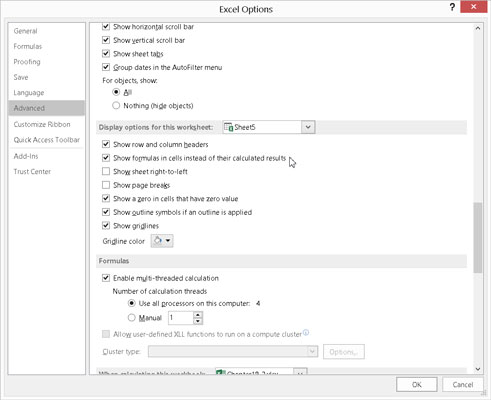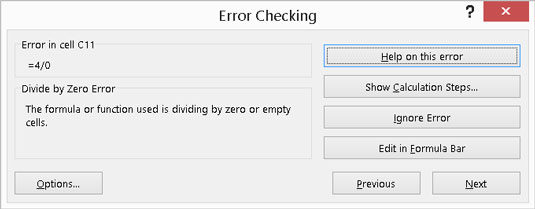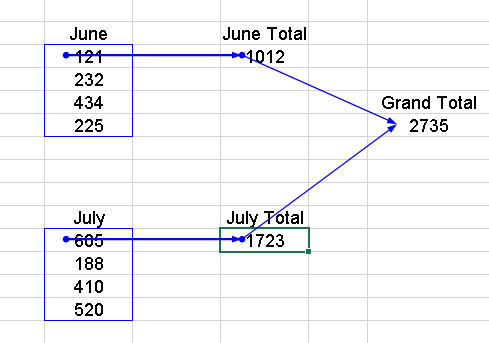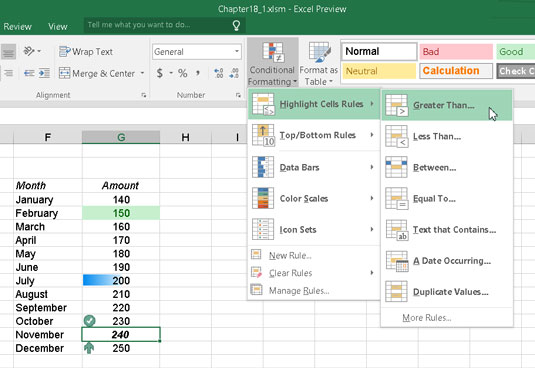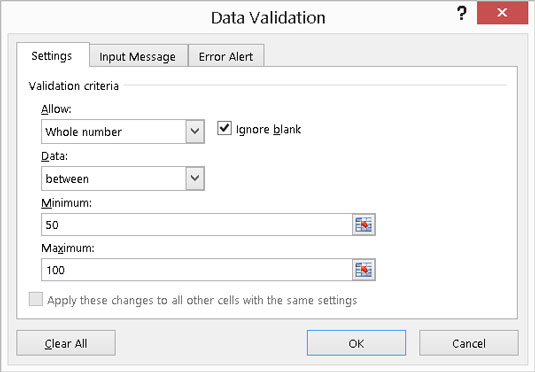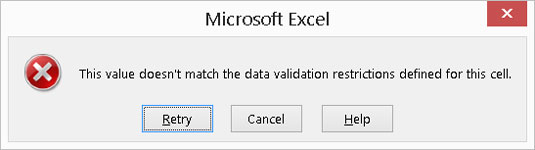Flera element kan hjälpa dig att vara så produktiv som möjligt när du skriver och korrigerar Excel-formler. Du kan se alla dina formler på en gång och korrigera fel en efter en. Du kan använda tilläggsguider för att skriva funktioner.
Huvudoperatörsföreträde
En av de viktigaste faktorerna för att skriva formler är att få operatörerna korrekta, och jag menar inte telefonbolagsoperatörer. Detta har att göra med matematiska operatorer - du vet, små detaljer som plustecken och multiplikationstecken, och var parentesen går. Operatörsföreträde — i vilken ordning operationerna utförs — kan göra stor skillnad i resultatet. Du har ett enkelt sätt att hålla ordning på din operatörsföreträde. Allt du behöver komma ihåg är "Snälla ursäkta min kära faster Sally."
Den här frasen är ett minnesmärke för följande:
-
Parentes
-
Exponenter
-
Multiplikation
-
Division
-
Tillägg
-
Subtraktion
Således har parenteser den första (högsta) företrädet, och subtraktion har den sista företrädet. Tja, för att vara ärlig, multiplikation har samma företräde som division och addition har samma företräde som subtraktion, men du fattar!
Till exempel är formeln =1 + 2 × 15 lika med 31. Om du tycker att den borde vara lika med 45, är det bättre att du går och hälsar på din faster! Svaret är lika med 45 om du inkluderar parenteser, som detta: =(1 + 2) × 15.
Att få ordning på operatörerna korrekt är avgörande för ditt arbetsblads välbefinnande. Excel genererar ett fel när antalet öppna och stängda parenteser inte stämmer överens, men om du menar att lägga till två tal före multiplikationen så vet inte Excel att du helt enkelt utelämnat parentesen!
Ett par minuter av att fräscha upp ditt minne på operatörsbeställning kan spara dig mycket huvudvärk på vägen.
Visa formler
Om du inte har märkt det är det lite svårt att se dina formler utan att av misstag redigera dem. Det beror på att varje gång du är i "redigeringsläge" och den aktiva cellen har en formel, kan formeln innehålla adressen till vilken annan cell du klickar på. Detta förstör saker totalt.
Skulle det inte vara lätt om du bara kunde titta på alla dina formler? Det finns ett sätt! Det är enkelt. Klicka på Arkiv längst upp till vänster i Excel-arbetsytan, klicka på Alternativ, klicka på fliken Avancerat och rulla ned till avsnittet Visningsalternativ för detta kalkylblad.
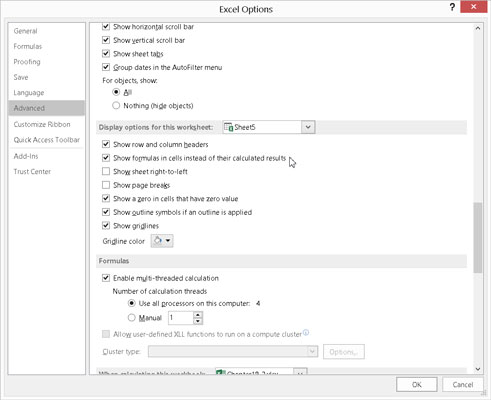
Inställningsalternativ.
Lägg märke till kryssrutan Visa formler i celler istället för deras beräknade resultat. Den här rutan talar om för Excel att för alla celler som har formler att visa själva formeln istället för det beräknade resultatet. Följande figur visar ett kalkylblad som visar formlerna. För att återgå till normal vy, upprepa dessa steg och avmarkera alternativet. Det här alternativet gör det enkelt att se vad alla formler är!

Visa formler på det enkla sättet.
Du kan av misstag redigera funktioner även när du har valt alternativet Visa formler. Var försiktig när du klickar runt i kalkylbladet.
Fixa formler
Anta att ditt kalkylblad har några fel. Få inte panik! Det händer även de mest kunniga användare, och Excel kan hjälpa dig att ta reda på vad som går fel. På fliken Formler i avsnittet Formelrevision finns knappen Felkontroll. Om du klickar på knappen visas dialogrutan Felkontroll, som visas här. Det vill säga, dialogrutan visas om ditt kalkylblad har några fel. Annars dyker det bara upp ett meddelande om att felkontrollen är klar. Det är så smart!
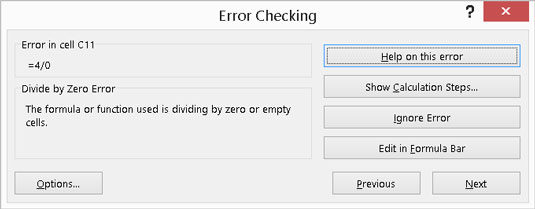
Kontrollerar efter fel.
När det finns fel visas dialogrutan och stannar kvar medan du arbetar med varje fel. Knapparna Nästa och Föregående låter dig bläddra igenom alla fel innan dialogrutan stängs. För varje fel den hittar väljer du vilken åtgärd du ska vidta:
-
Hjälp om detta fel: Detta leder till hjälpsystemet och visar ämnet för den specifika typen av fel.
-
Visa beräkningssteg: Dialogrutan Utvärdera formel öppnas och du kan steg för steg se hur formeln beräknas. Detta låter dig identifiera det specifika steget som orsakade felet.
-
Ignorera fel: Kanske är Excel fel. Ignorera felet.
-
Redigera i formelfältet: Det här är ett snabbt sätt att fixa formeln själv om du inte behöver någon annan hjälp.
Dialogrutan Felkontroll har också en alternativknapp. Genom att klicka på knappen öppnas formlerfliken i dialogrutan Excel-alternativ. På fliken Formler kan du välja inställningar och regler för hur fel identifieras och utlöses.
Använd absoluta referenser
Om du ska använda samma formel för ett gäng celler, till exempel de som går ner i en kolumn, är den bästa metoden att skriva formeln en gång och sedan dra ner den till de andra cellerna med hjälp av fyllningshandtaget. Problemet är att när du drar formeln till nya platser ändras eventuella relativa referenser.
Ofta detta är avsikten. När det finns en kolumn med data och en angränsande kolumn med formler hänvisar vanligtvis varje cell i formelkolumnen till sin granne i datakolumnen. Men om formlerna alla refererar till en cell som inte är angränsande, är avsikten vanligtvis att alla formelceller refererar till en oföränderlig cellreferens. Få detta att fungera korrekt genom att använda en absolut referens till cellen.
För att använda en absolut referens till en cell, använd dollartecknet ($) före radnumret, före kolumnbokstaven eller före båda. Gör detta när du skriver den första formeln, innan du drar den till andra celler, annars måste du uppdatera alla formler.
Skriv till exempel inte detta:
=A4 x (B4 + A2)
Skriv det så här istället:
=A4 x (B4 + $A$2)
På så sätt refererar alla formler till A2 oavsett var du kopierar dem, istället för att den referensen förvandlas till A3 och A4 och så vidare.
Använd formelrevision
Det finns prejudikat och beroende. Det finns externa referenser. Det finns interaktion överallt. Hur kan du spåra var formelreferenserna kommer ifrån och går till?
Använd verktygen för formelrevision, det är så! På fliken Formler finns avsnittet Formelrevision. I avsnittet finns olika knappar som kontrollerar synligheten för granskningsspårningspilar.
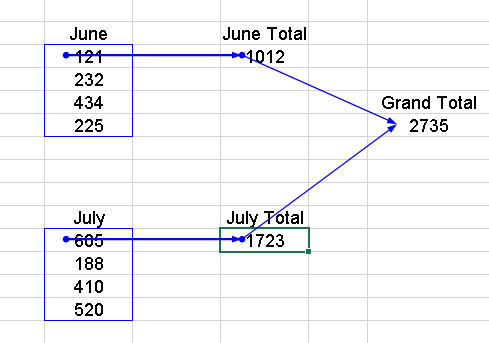
Revisionsformler.
Formelgranskningsverktygsfältet har flera funktioner som låter dig gå igenom dina formler. Förutom att visa spårningspilar, låter verktygsfältet dig också kontrollera fel, utvärdera formler, söka efter ogiltiga data och lägga till kommentarer till kalkylblad.
Använd villkorlig formatering
Precis som OM-funktionen returnerar ett visst värde när det första argumentvillkoret är sant och ett annat värde när det är falskt, låter villkorlig formatering dig tillämpa ett visst format på en cell när ett villkor är sant. På fliken Hem i avsnittet Stilar finns en rullgardinsmeny med många villkorliga formateringsalternativ.
Den här bilden visar några värden som har behandlats med villkorlig formatering. Villkorlig formatering låter dig ställa in villkoret och välja formatet som ska tillämpas när villkoret är uppfyllt. Du kan till exempel ange att cellen ska visas med fet kursiv stil när värdet den innehåller är större än 100.
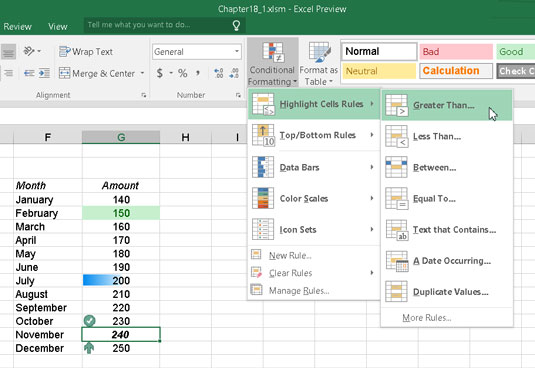
Använda ett format när ett villkor är uppfyllt.
Villkor sätts som regler. Regeltyperna är
-
Formatera alla celler baserat på deras värden.
-
Formatera endast celler som innehåller. . . .
-
Formatera endast topp- eller bottenrankade värden.
-
Formatera endast värden som är över eller under genomsnittet.
-
Formatera endast unika eller dubbletter av värden.
-
Använd en formel för att bestämma vilka celler som ska formateras.
När villkoret är sant kan formateringen styra följande:
-
Gränser
-
Teckensnittsinställningar (stil, färg, fetstil, kursiv, och så vidare)
-
Fyll (en cells bakgrundsfärg eller mönster)
Celler kan också formateras med färgscheman eller ikonbilder placerade i cellen.
Använd datavalidering
På fliken Data, i avsnittet Dataverktyg, finns Datavalidering. Datavalidering låter dig tillämpa en regel på en cell (eller celler) så att inmatningen måste följa regeln. Till exempel kan en cell ställas in för att endast acceptera en heltalspost mellan 50 och 100.
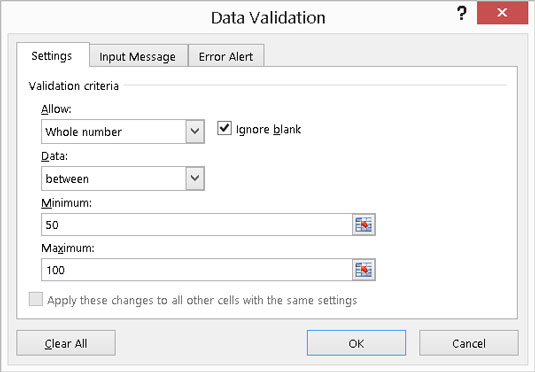
Inställning av datavalidering.
När posten inte klarar regeln visas ett meddelande.
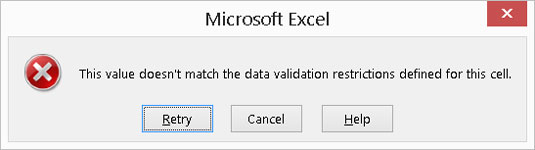
Fångade göra ett dåligt insteg.
Felmeddelandet kan anpassas. Till exempel, om någon anger fel nummer, kan det visade felmeddelandet säga Noodlehead — lär dig hur du räknar! Låt bara inte chefen se det.